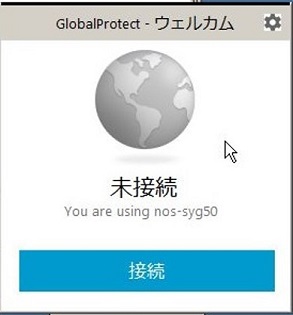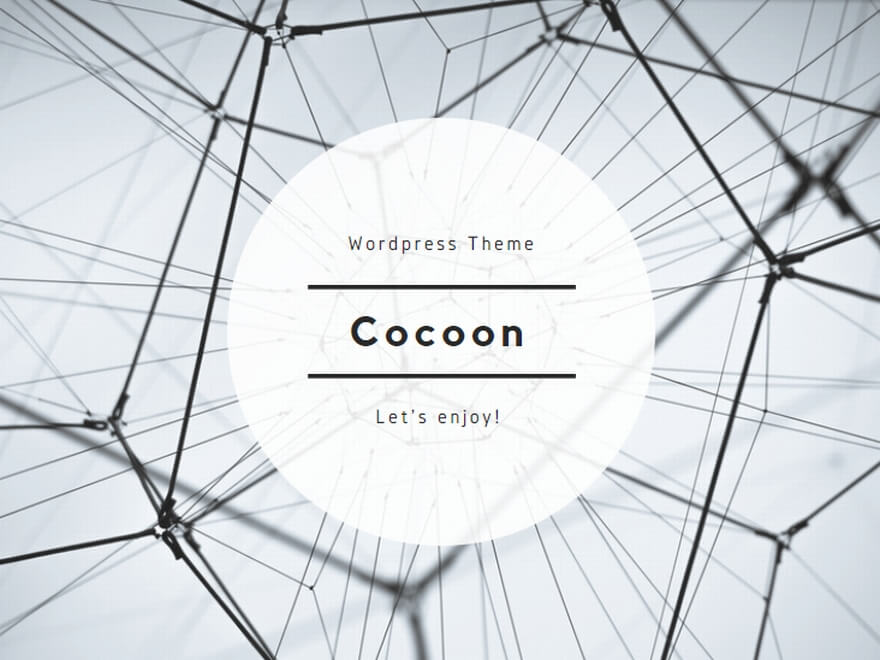VPNを利用するための設定方法
GlobalProtectの設定方法
※ご利用の端末によって多少画面が異なる可能性があります。ご了承ください。
- ブラウザを開きアドレス欄に「https://gate.ipc.hiroshima-cu.ac.jp」と入力しページを表示します。
※ アドレスはhttpsから始まりますのでご確認ください。(httpsは暗号化された通信です)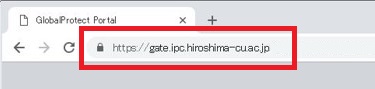
- ログイン画面が出てきますので、「Username」にhunetアカウント、「Password」にhunetアカウント用のパスワードを入力し、「LOG IN」をクリックします。
※ ログイン画面を日本語に翻訳表示しないでください。日本語表示だとログインできません。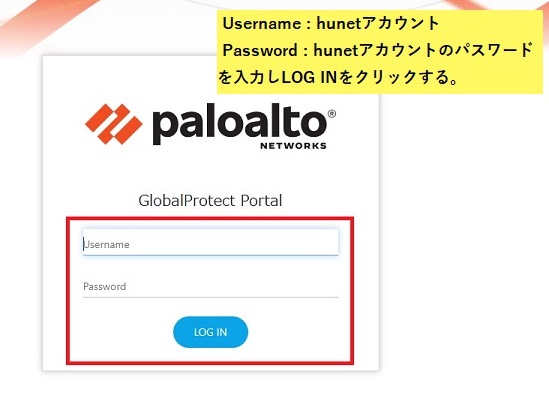
- リンクをクリックし、インストーラーをダウンロードします。
インストールするPCのOSに合わせて32bit、64bitを選択してください。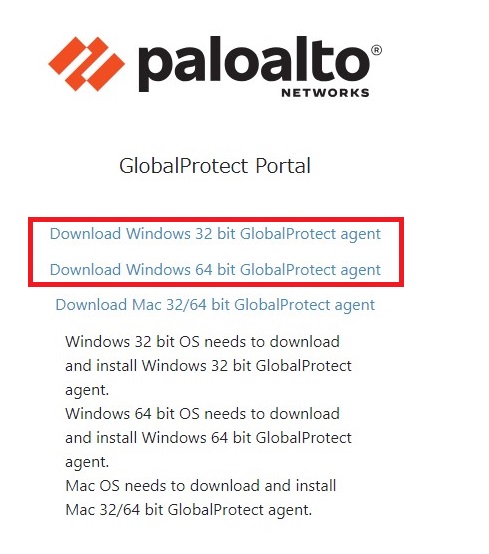
- ダウンロードしたインストーラーをダブルクリックし、インストールを開始します。
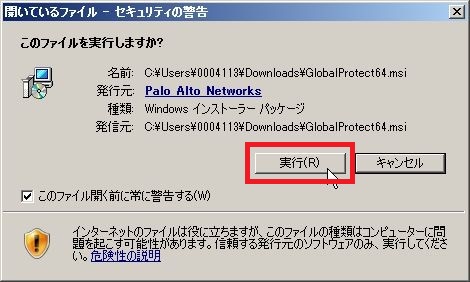
- セキュリティの警告が出た場合は、「実行」をクリックしてください。
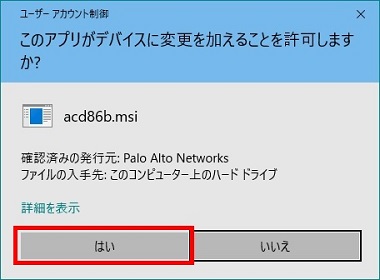
- セキュリティの警告が出た場合は、「実行」をクリックしてください。
- インストーラーが起動したら「Next」ボタンをクリックします。
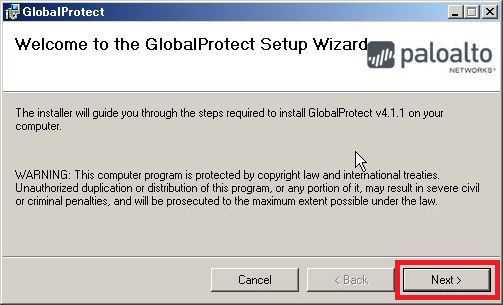
- 「Next」ボタンをクリックします。
※インストールするフォルダを変更する場合は、「Browse」をクリックし任意のフォルダを選択してください。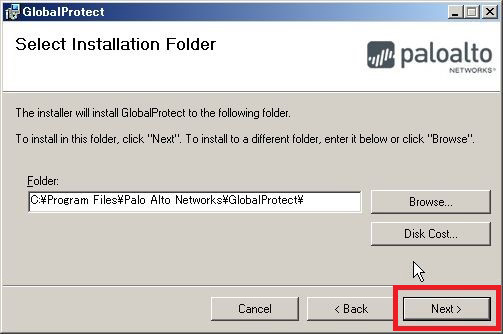
- 「Next」をクリックします。
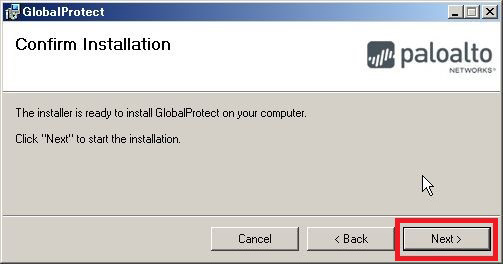
- 以下の画面が表示された場合は、「はい」をクリックしてください。
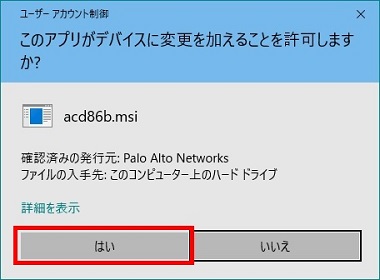
- 以下の画面が表示された場合は、「はい」をクリックしてください。
- 以下の画面が表示されたら「Close」をクリックし、パソコンを再起動します。
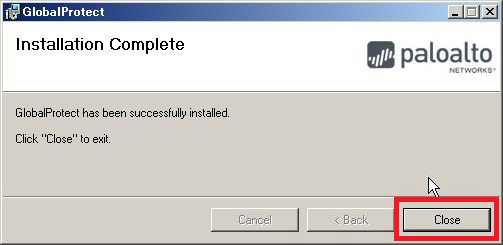
- パソコンを再起動したら、インストールは完了です。
GlobalProtectの接続方法
- VPN接続画面が右下に表示されるので、「gate.ipc.hiroshima-cu.ac.jp」入力し「接続」をクリックします。
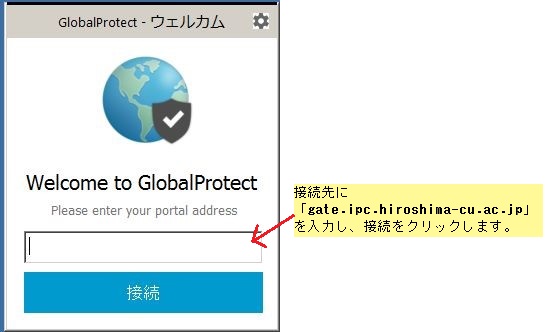
- 接続画面が表示されない場合は「スタート」→「GlobalProtect」または「スタート」→「すべてのプログラム」→「Palo Alto Networks」→「GlobalProtect」から接続画面を起動します。
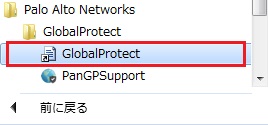
- 「接続中」のままサインイン画面が出ない場合は以下FAQのインストール関連の質問を確認してください。
【インストール関連】インストールしましたが接続できません。どうしたらいいですか?
- 接続画面が表示されない場合は「スタート」→「GlobalProtect」または「スタート」→「すべてのプログラム」→「Palo Alto Networks」→「GlobalProtect」から接続画面を起動します。
- 「Username」にhunetアカウントを「Password」にhunetアカウント用のパスワードを入力し、「サインイン」をクリックします。
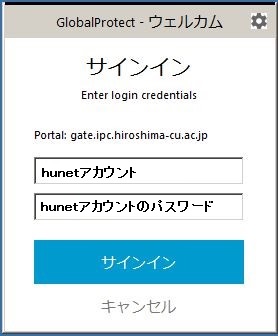
- 「接続済み」の画面が表示されれば接続完了です。
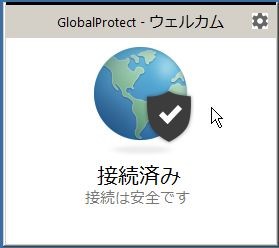
- 初回接続時にウェルカムページが表示されることがあります。
「このページを再度表示しない。」にチェックを入れると次回から表示されません。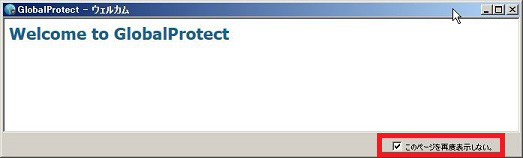
- 初回接続時にウェルカムページが表示されることがあります。
GlobalProtectの接続解除方法
- 右下のタスクトレイアイコンをクリックします。
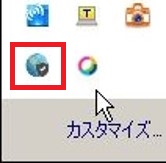
- 右上の
 (歯車マーク)をクリックし、「設定」をクリックします。
(歯車マーク)をクリックし、「設定」をクリックします。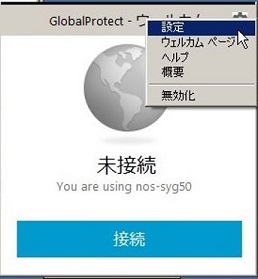
- 「サインアウト」をクリックします。
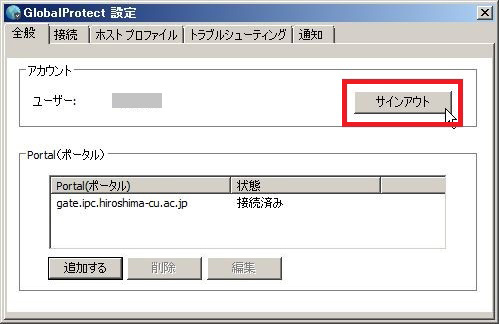
- ユーザー認証情報を削除の画面が表示されるので「OK」をクリックします。
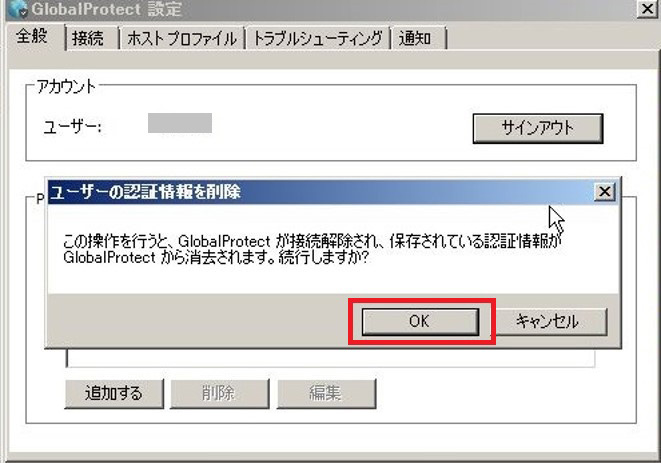
- 状態が未接続となっていればVPN接続は終了しています。